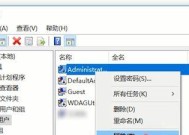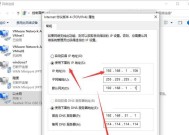解决Win10无法连接到网络的问题(快速修复网络连接故障)
- 网络常识
- 2024-10-01
- 39
- 更新:2024-09-21 14:24:28
Win10操作系统在使用过程中可能会出现无法连接到网络的问题,这给我们的工作和生活带来了很多不便。本文将为大家介绍一些解决Win10无法连接到网络的方法,帮助大家快速修复网络连接故障,畅享高效上网体验。
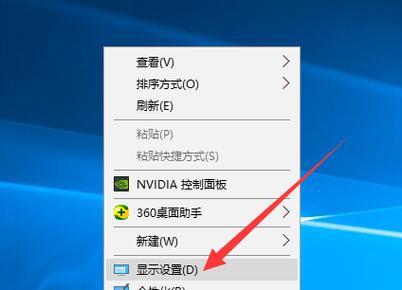
1.检查网络连接状态
检查电脑的网络连接状态,确认是否已连接到正确的Wi-Fi或以太网。
2.重启路由器和电脑
尝试重启路由器和电脑,有时候网络故障只是暂时的问题,通过重启可以解决。
3.更新网络驱动程序
更新网络适配器的驱动程序,确保使用最新的驱动程序版本。
4.检查IP地址配置
检查电脑的IP地址配置是否正确,可以使用命令提示符中的ipconfig命令来查看当前IP地址信息。
5.禁用并重新启用网络适配器
尝试禁用并重新启用网络适配器,以解决可能存在的配置或软件冲突问题。
6.清除DNS缓存
使用命令提示符中的ipconfig/flushdns命令清除DNS缓存,以修复可能的DNS解析问题。
7.检查防火墙设置
检查防火墙设置,确保允许Win10与网络进行通信。
8.执行网络故障排除工具
使用Windows自带的网络故障排除工具,它可以自动诊断并修复一些网络连接问题。
9.更改网络适配器优先级
调整网络适配器的优先级顺序,确保使用最佳的网络连接。
10.检查无线电源管理设置
检查电脑的无线电源管理设置,确保无线适配器在使用时不会被自动关闭。
11.更新操作系统
更新操作系统到最新版本,以修复可能存在的网络连接问题。
12.检查网卡硬件问题
检查网卡是否存在硬件故障或损坏,如果有问题可以尝试更换或修复网卡。
13.使用网络重置功能
使用Win10的网络重置功能,可以重置网络设置并清除可能的配置错误。
14.安全模式下进行故障排除
在安全模式下进行故障排除,可以排除某些软件或驱动程序对网络连接的影响。
15.寻求专业技术支持
如果以上方法都无法解决问题,建议寻求专业技术支持,以获得更详细的帮助和解决方案。
Win10无法连接到网络是一个常见的问题,但通过一些简单的操作和调整,我们可以快速修复这些问题。本文介绍了15种方法,包括检查网络连接状态、重启路由器和电脑、更新网络驱动程序等。希望以上方法能够帮助大家解决网络连接问题,享受高效稳定的上网体验。
网络连接故障解决方案与技巧
在当今数字化时代,网络已经成为人们生活中不可或缺的一部分。然而,有时我们可能会遇到无法连接到网络的问题,尤其是在使用Windows10操作系统时。这种情况可能会给我们的工作和生活带来很多不便。本文将为大家介绍一些解决Win10无法连接到网络的问题的方法和技巧,帮助您顺利恢复网络连接。
一、检查网络连接设置
二、重启路由器和电脑
三、检查物理连接
四、确保无线网卡驱动程序正常
五、使用Windows10网络故障排除工具
六、禁用并重新启用网络适配器
七、清除DNS缓存
八、重置TCP/IP协议栈
九、检查防火墙设置
十、关闭代理服务器设置
十一、修改网络适配器的DNS服务器地址
十二、更新操作系统和驱动程序
十三、更改无线频道
十四、重置网络设置
十五、联系网络服务提供商
检查网络连接设置
在开始排除网络连接问题之前,首先确保您的网络设置正确。在Windows10中,点击任务栏上的网络图标,选择“网络和Internet设置”,然后进入“网络和共享中心”。检查您正在使用的网络连接是否被设置为“公共”、“专用”或“家庭”网络。
重启路由器和电脑
有时候,只需简单地重新启动路由器和电脑就能解决无法连接到网络的问题。请将路由器和电脑全部关闭,然后等待几分钟后再重新启动它们。
检查物理连接
如果您使用的是有线连接,确保以太网线插入到计算机和路由器或调制解调器之间的端口上。确保电缆没有损坏或断开连接。
确保无线网卡驱动程序正常
如果您是通过无线连接上网,确保您的电脑上安装了正确的无线网卡驱动程序。可以通过设备管理器来检查网卡驱动程序的状态。
使用Windows10网络故障排除工具
Windows10提供了一个内置的网络故障排除工具,可以自动检测和修复一些常见的网络连接问题。打开设置应用程序,点击“更新和安全”选项,然后选择“故障排除”选项卡,找到并运行“网络连接故障排除”。
禁用并重新启用网络适配器
在设备管理器中,找到您的网络适配器,右键单击并选择“禁用”。然后再次右键单击它并选择“启用”,以重置网络适配器。
清除DNS缓存
打开命令提示符,输入“ipconfig/flushdns”命令来清除DNS缓存,然后重启计算机。
重置TCP/IP协议栈
如果TCP/IP协议栈损坏可能导致网络连接问题,您可以使用命令提示符来重置它。输入“netshintipreset”命令,并重启计算机。
检查防火墙设置
防火墙有时会阻止网络连接,您可以尝试将防火墙设置恢复为默认或禁用防火墙来解决此问题。请注意在禁用防火墙之前确保计算机的安全性。
关闭代理服务器设置
如果您的计算机上设置了代理服务器,可能会影响网络连接。在Windows10中,打开设置应用程序,选择“网络和Internet”选项,然后进入“代理”选项卡,确保代理服务器设置为关闭。
修改网络适配器的DNS服务器地址
通过更改网络适配器的DNS服务器地址,有时可以解决无法连接到网络的问题。在设备管理器中,右键单击您的网络适配器,选择“属性”,然后找到“Internet协议版本4(TCP/IPv4)”,点击“属性”,并手动配置DNS服务器地址。
更新操作系统和驱动程序
有时旧的操作系统和驱动程序可能导致网络连接问题。确保您的Windows10操作系统和所有驱动程序都是最新的。
更改无线频道
如果您的无线路由器与附近的其他无线设备干扰,您可以尝试更改无线频道来解决连接问题。登录路由器管理界面,找到无线设置选项,并更改无线频道。
重置网络设置
在Windows10中,可以使用“网络重置”功能来恢复网络设置到默认状态。打开设置应用程序,选择“网络和Internet”选项,然后进入“状态”选项卡,找到并点击“网络重置”选项。
联系网络服务提供商
如果尝试了以上所有方法仍然无法解决问题,可能是由于网络服务供应商的问题。在这种情况下,建议您联系您的网络服务提供商寻求进一步的帮助和支持。
Win10无法连接到网络是一个常见但令人困扰的问题。本文介绍了一些解决此问题的方法和技巧,包括检查网络连接设置、重启路由器和电脑、检查物理连接、确保无线网卡驱动程序正常、使用Windows10网络故障排除工具等。如果您遇到类似问题,请按照本文的建议逐步排查,相信能够解决您的网络连接问题。如有需要,请及时联系您的网络服务提供商寻求进一步的支持。